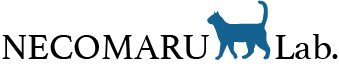| 事業者名 | 楽天モバイル |
| プラン名 | 最強プラン |
| 月額料金 | 1,078円〜3,278円 |
| SIM | eSIM |
| 内容 | MNPワンストップ eSIM即日開通 |
| 注意点 | eSIM可能端末必須 SIMロック解除端末必須 |
楽天モバイルから提供されている「最強プラン」
UQモバイルから楽天モバイルにMNP予約番号取得が必要のない「MNPワンストップ」での契約方法をまとめました。
その他、eSIMでの開通方法や、UQモバイルからのMNP手続きなどを詳しく解説しています。注意点としては、手続き自体は順を追って進めれば問題ないのですが、本人確認等でつまずく場合もあります。
そのため、時間的に余裕をみての手続きをお勧めします。月末の時間ギリギリは避けましょう!
この情報は2023年10月23日時点の情報です。最新の情報については必ず公式サイトをご確認ください。
MNPワンストップとは?
従来までは利用中の携帯電話会社に連絡をとり、MNP予約番号の取得手続きが必要でした。
MNPワンストップを利用することで、元の携帯電話会社での取得手続きが必要なくなり、次に利用する携帯電話会社1社での手続きのみで契約できるようになりました。
MNPワンストップのメリットは?
MNPワンストップのメリットは、なんといっても元の携帯電話会社でのMNP予約番号の取得手続きが必要ないことです。取得にわざわざ時間を割く必要がなく、次の携帯電話会社との契約に専念できます。
MNPワンストップは店舗でも利用できるの?
MNPワンストップは現在はオンラインでの受付のみのサービスです。
店舗でのMNPでは従来通り元の携帯電話会社でのMNP予約番号の取得が必要になります。
店舗での契約を検討されている方はMNP予約番号を準備しましょう。
(今後の動向により店舗での受付が行われる可能性もあります)
MNPワンストップとは?
2023年5月24日から、MNPワンストップというサービスが提供開始されました。
従来までは、ナンバーポータビリティ(MNP:のりかえ)を行う場合は、元の携帯電話会社でMNP予約番号の取得が必須となっていました。
オンラインでの契約に限りますが、このMNPワンストップにより予約番号の取得手続きを行うことなく、MNP(のりかえ)手続きができるようになりました。
手続きが簡素化されることによって、同じ番号での乗り換えが更にカンタンになり、気軽に手続きができるようになったといえます。
利用できる携帯電話会社は?
現時点(2023年8月3日)でMNPワンストップを利用できる事業者は以下の通りです。
| 事業者 | 事業者 | 事業者 |
 ドコモ |  au |  ソフトバンク |
 楽天モバイル | 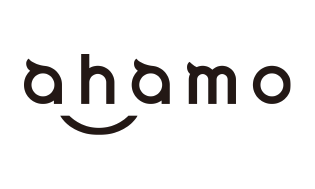 ahamo |  UQモバイル |
 povo | 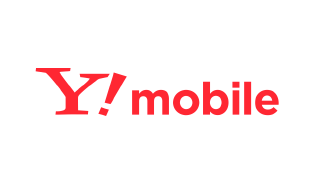 ワイモバイル |  LINEMO |
 ジャパネットたかた通信サービス |  日本通信SIM | 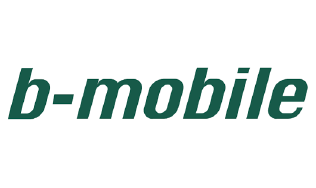 b-mobile |
 mineo |  HISモバイル |
まだ数は少ないですが、主要なキャリアとサブブランドは対応し始めています。
MVNO(格安SIM会社)は数は少ないですが、これから増えると予想されています。
今回はこのMNPワンストップを利用してUQモバイルから楽天モバイルにMNP(のりかえ)してみました。さらに簡単に開通までが容易になるeSIMでMNP(のりかえ)についても解説しています。
楽天モバイルでのMNPワンストップ手順

本記事では、楽天モバイルでのMNPワンストップ利用方法をご紹介します。
元の事業者はUQモバイルとなります。
MNPワンストップを利用し、なおかつ楽天モバイルのeSIMでの契約を順に説明します。
楽天モバイルでのMNPを検討されている方は、まずこちらを確認した上で手続きを行われるとスムーズです。
それでは早速始めてみましょう。
事前に用意しておくものと開通日
MNP予約番号は必要ありませんが、手続きに必要なものをあげてみます。
慌てないように準備しよう
- 本人確認書類(免許証など)
- クレジットカード(楽天アカウントに登録されていれば無くてもOK)
- Wi-Fi環境
- SIMフリー端末
- eSIM対応端末(eSIMでなければ即日開通はできません)
- eSIMのQRコードを表示させるためのパソコン、もしくは読み込むためのアプリ
開通日にも注意しよう
MNPを行う上で注意したいのが開通日です。
一般的に解約月は元の事業者の料金は日割りにならないケースがほとんどです。
一方、新しく開通させる回線は日割りになることが多いため、次の事業者での開通日はできるだけ月末に近い日程で行った方が料金が安く済みます。
ちなみに楽天モバイルは開通月でも日割りにはなりません。
通常の料金が請求されるので、できるだけ該当月は3GB(1,078円)で済ませるようにするのが一番安く済むコツになります。
となると、やはり月末近くがベストになりそうです。
eSIMではなく、物理SIMでMNPを行う場合はSIMが自宅に届くまでに時間を要します。
物理SIMでの開通手続きが翌月にならないよう注意しましょう。
まずは楽天モバイル公式サイトへ
楽天モバイルを契約するためには、まず公式サイトのバナーからとなります。
今回はスマホでの手続きとなりますが、パソコンでも変わりはありません。
まずはここから始めましょう。
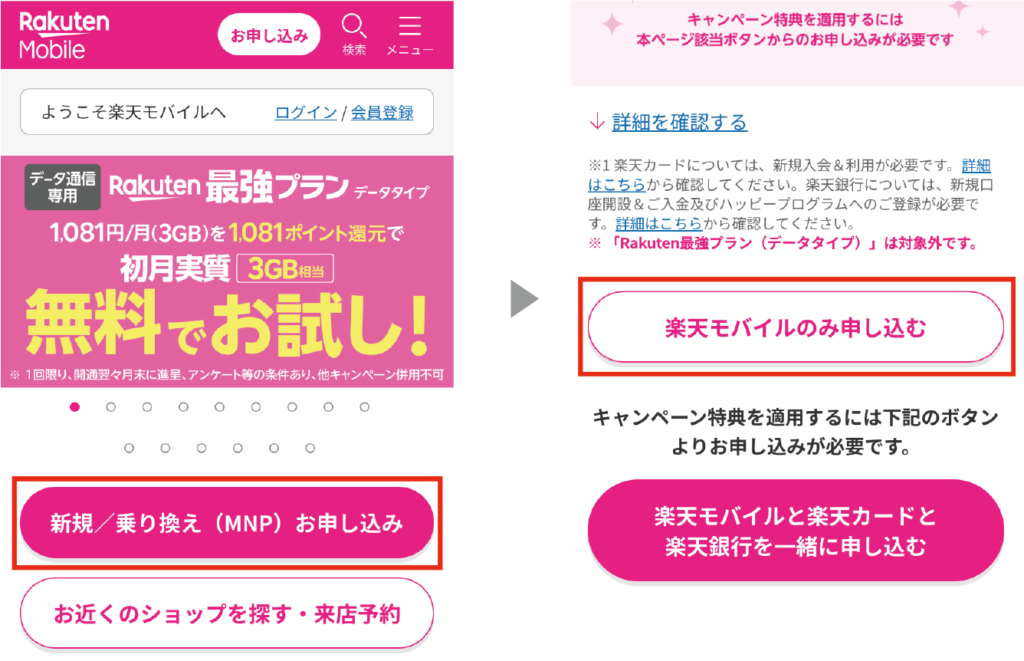
楽天モバイル公式サイトの申込用バナーをタップします。
遷移先の画面で「楽天モバイルのみ申し込む」をタップ。
楽天カードや楽天銀行も同時に申し込まれる場合は、下部のバナーをタップ。
ここでは楽天モバイルのみで進めます。
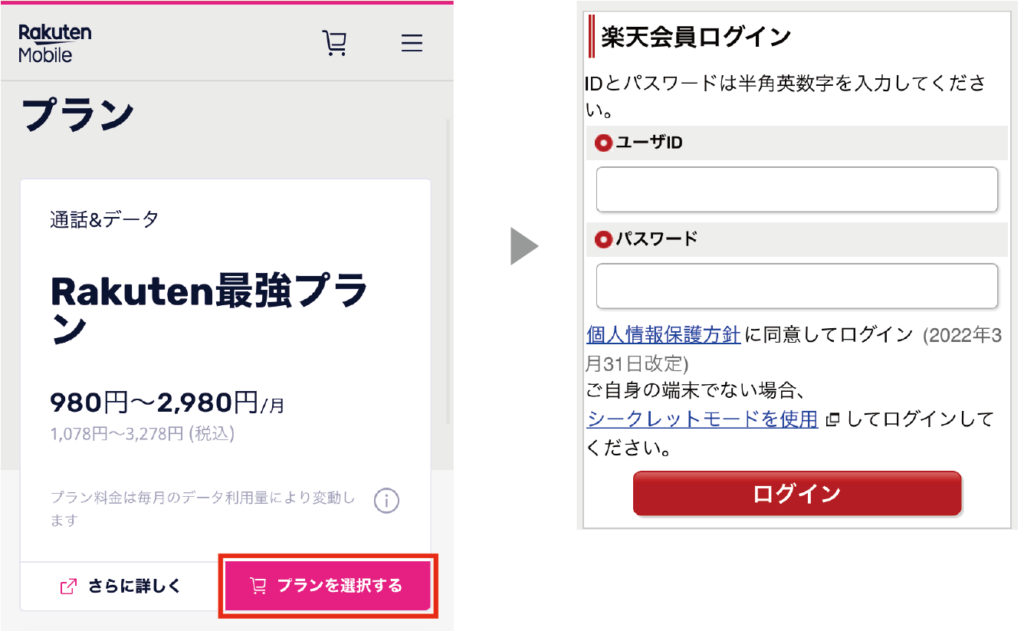
「プランを選択する」をタップします。
楽天にログインされていない場合はログイン画面になるのでログインします。
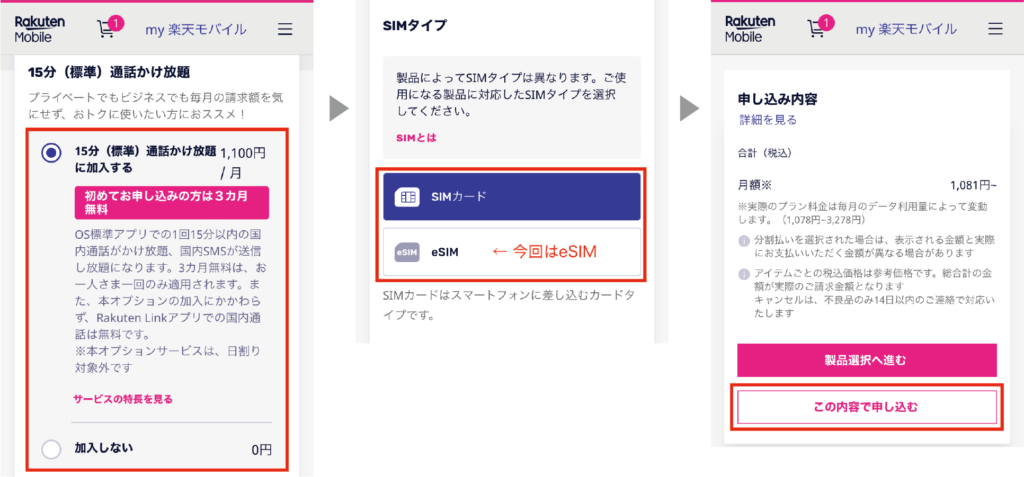
通話オプションやSIMタイプを選択します。
15分かけ放題のオプションは3ヶ月間無料となりますので、必要な方は選択しましょう。
SIMタイプは今回は即日開通を目指しますのでeSIMとします。
最後に「この内容で申し込む」をタップします。
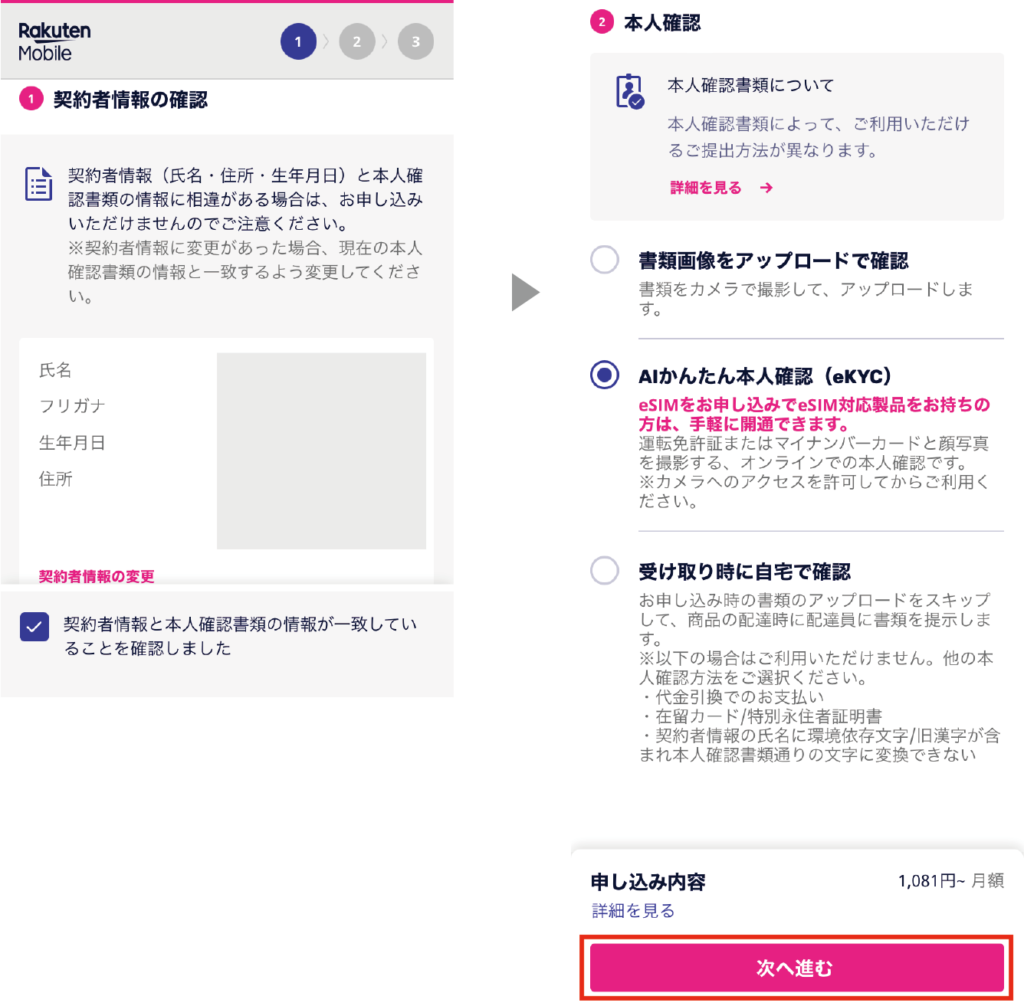
契約者情報の確認です。
先ほど楽天にログインしたので個人情報が表示されています。
さらに楽天モバイルを契約するための本人確認方法を選択します。
ここでは「AIかんたん本人確認(eKYC)」を選択します。
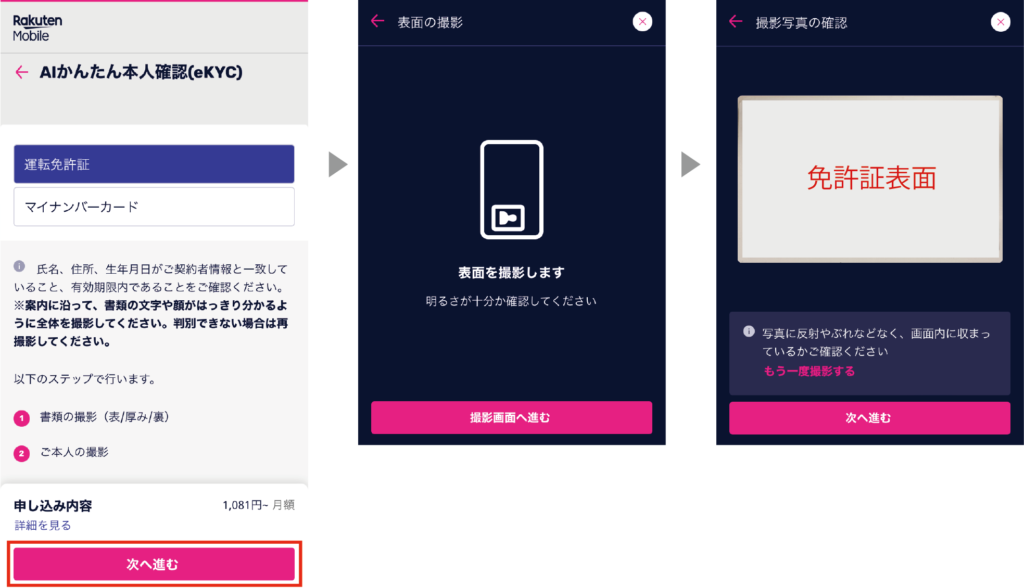
本人確認書類を選択し、「次へ進む」をタップ。
免許証の表面→厚み→裏面→顔の順にそれぞれ撮影します。
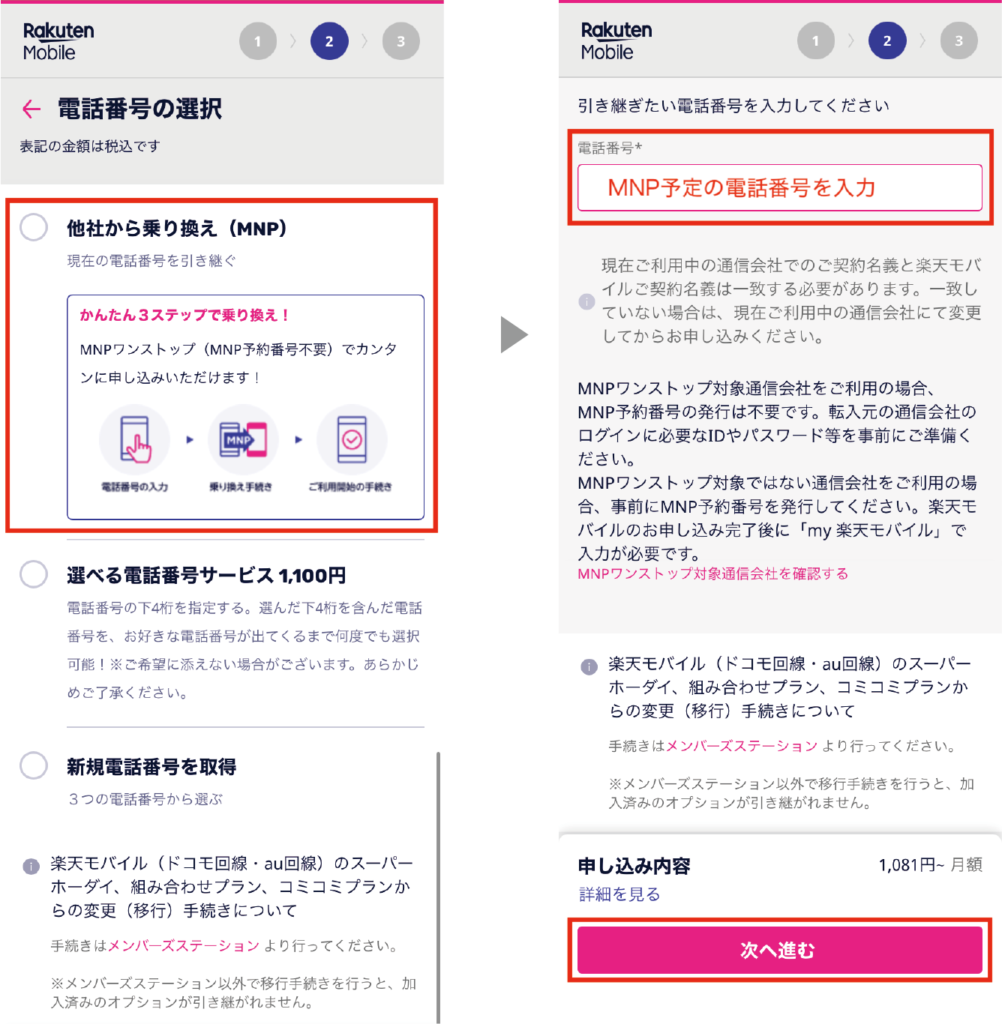
「AIかんたん本人確認(eKYC)」が終了すると、電話番号の選択画面になります。
今回はMNPですので、「他社からののりかえ(MNP)」を選択します。
MNPしたい電話番号を入力し、「次へ進む」をタップ。
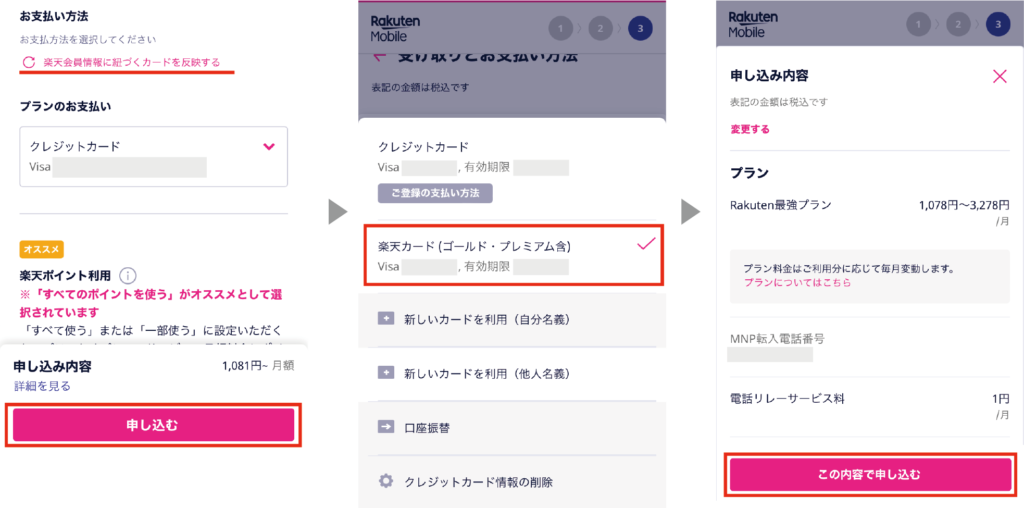
お支払い方法を選択します。
基本クレジットカードとなりますが、カードを選択・追加・削除することができます。
楽天カードをお持ちの方は楽天カードを選択された方がお得になると思われます。
「申し込む」をタップすると確認画面になります。
「この内容で申し込む」をタップ。
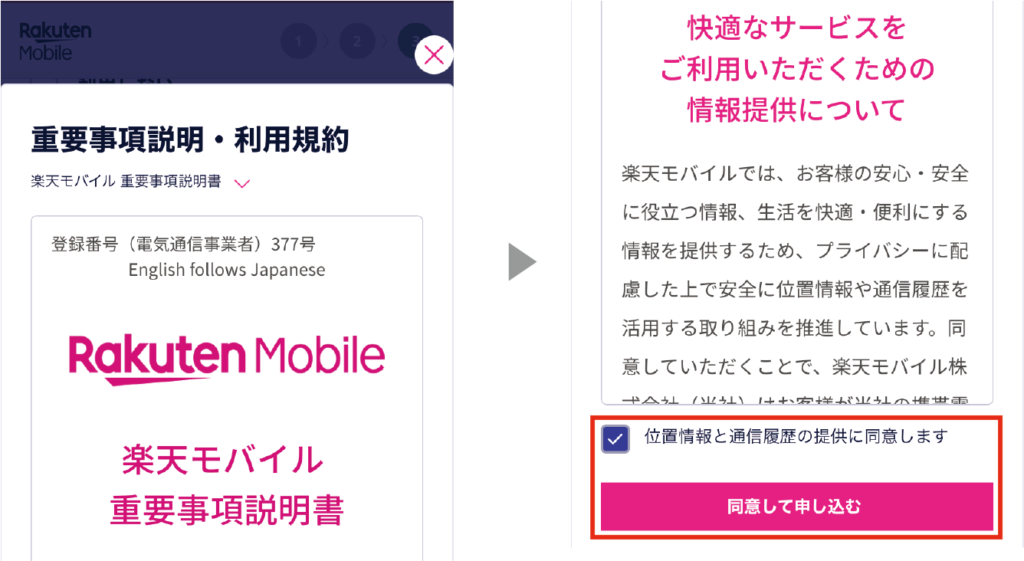
重要事項説明や利用規約が表示され、表示の都度「同意」する形になります。
いくつかの書面に同意する必要があります。
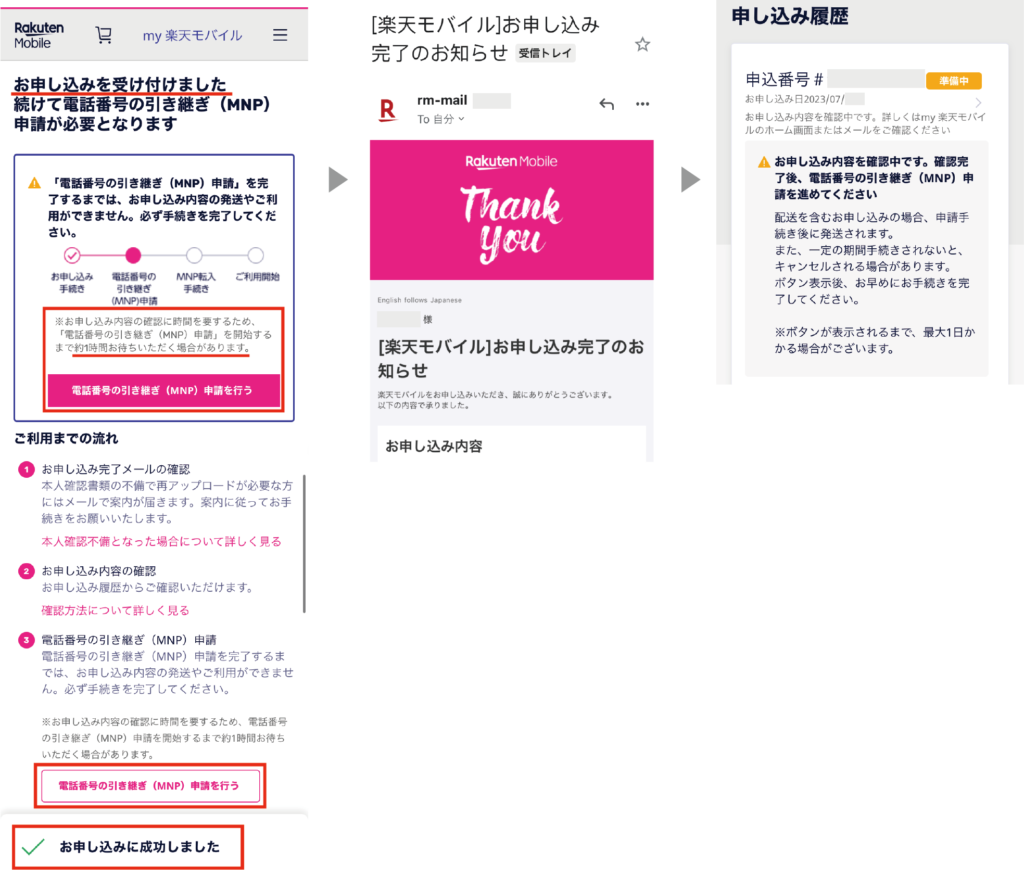
重要事項説明や利用規約に同意すると申し込みが完了します。
注意したいのが、あくまでも申し込みが受け付けされただけで、手続きはまだ完了していないということです。
画面に「電話番号の引き継ぎ(MNP)申請を行う」と表示されますが、この段階では申請は行えません。
楽天会員に登録しているメールアドレス宛にも申し込み完了メールが届きます。
申し込み履歴も「準備中」となっており、申し込み内容を楽天モバイル側にて確認している旨が表示されています。
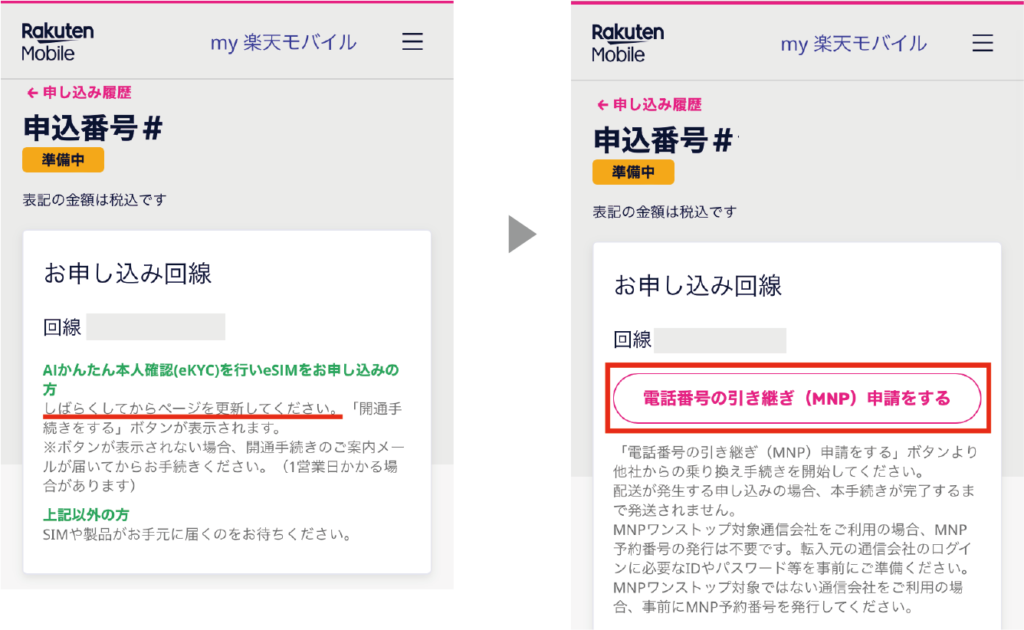
申し込み内容確認中は、しばらく「準備中」のままです。
しばらくして画面を更新すると「電話番号の引き継ぎ(MNP)申請をする」のバナーが表示されます。
何もなければ15分〜20分程度だと思われます。
この段階で問題があれば、その旨が表示されます。本人確認書類の不備の場合は、再度eKYCを行う必要があります。
MNP転出(UQモバイル)の手続き
実はMNPワンストップは、契約元への予約番号の取得手続きが必要無いだけで、MNPに関する手続き自体は必要になります。
どのような手続きなのか早速みてみましょう。
ここではUQモバイルからのMNP手続きをご紹介します。
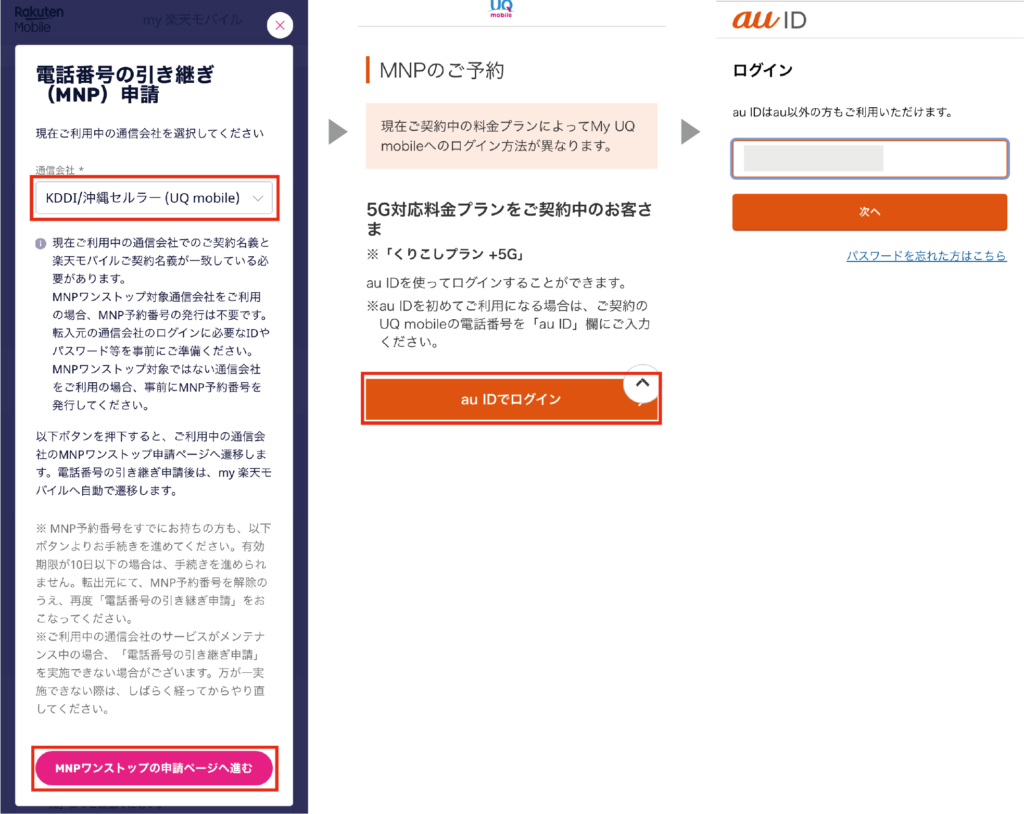
「電話番号の引き継ぎ(MNP)申請をする」をタップすると、MNPに関する手続き開始の画面に遷移します。
現在契約している転出元の事業者名を選択します。ここでは「UQモバイル」を選択。
UQモバイル(au系ではすべて同じと思われます)に「auIDでログイン」します。

UQモバイルで利用している電話番号を入力し「次へ」をタップ。
かなり多くのアンケートのようなものに答える必要があります。
すべてに入力し、UQモバイルでのMNP予約手続きを完了させます。
MNP転入(楽天モバイル)の手続き
転出元であるUQモバイルの手続きが完了しました。
次は転入先である楽天モバイルでの手続きに入ります。
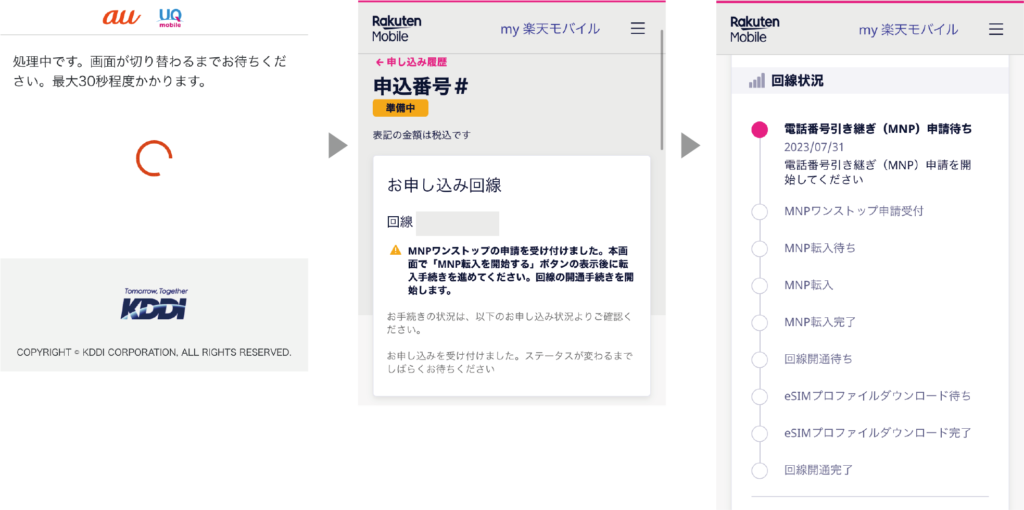
MNP予約手続きを完了させると、元のmy楽天モバイルの画面に自動的に遷移します。
UQモバイル側でのMNP申請を行ったところですので、楽天モバイル側にはまだ反映していません。
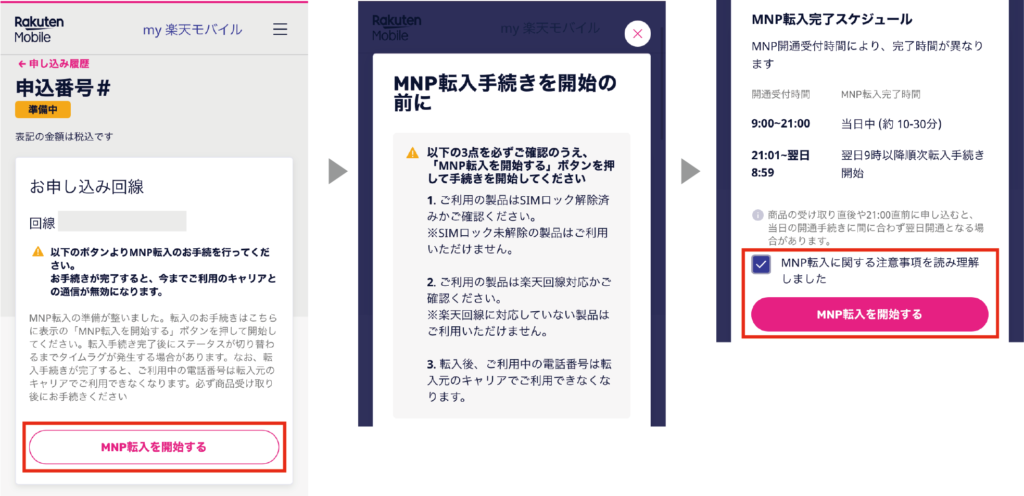
「MNP転入を開始する」をタップ。
注意事項を確認し、「MNP転入を開始する」をタップ。
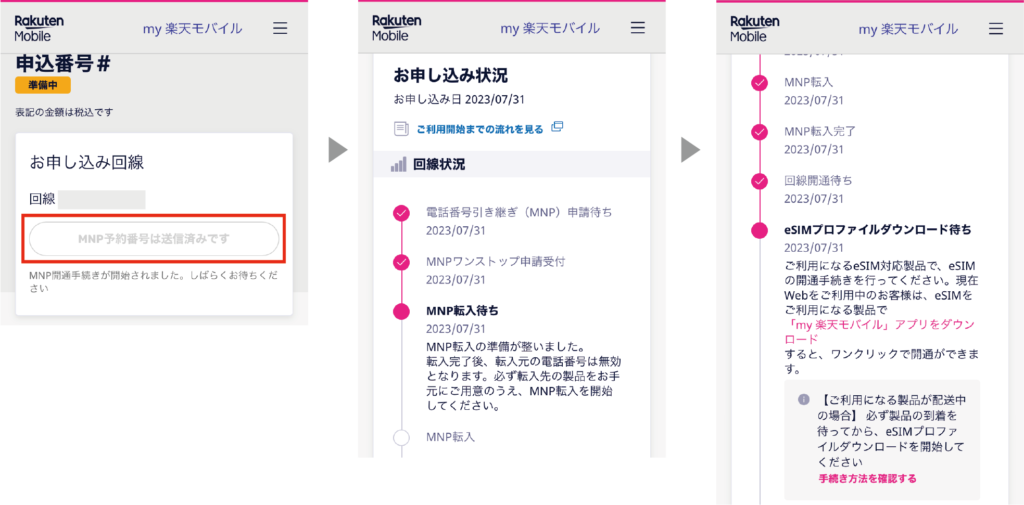
あとは楽天モバイル側で処理が進みます。
何度かリロード(更新)すると、「eSIMプロファイルダウンロード待ち」で止まります。
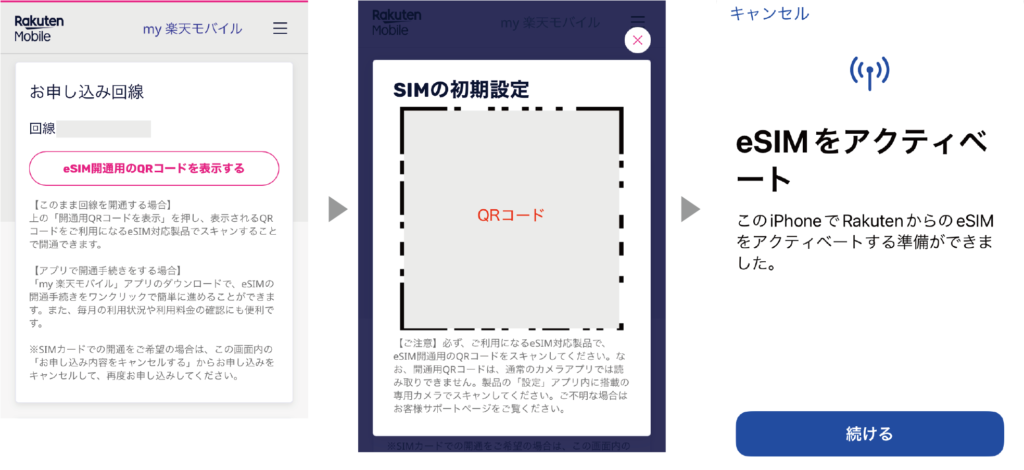
お申し込み回線を確認すると「eSIM開通用のQRコードを表示する」と表示されます。
タップしてQRコードを表示させ、QRコードを読み込みます。
QRコードの読み込みには、キャプチャで読み込みが可能なアプリを使用するか、パソコンでmy楽天モバイルから表示させるかを行います。
ちなみに今回はパソコンで表示させて読み込みました。
読み込みを行うと自動的にeSIMがアクティベートされます。
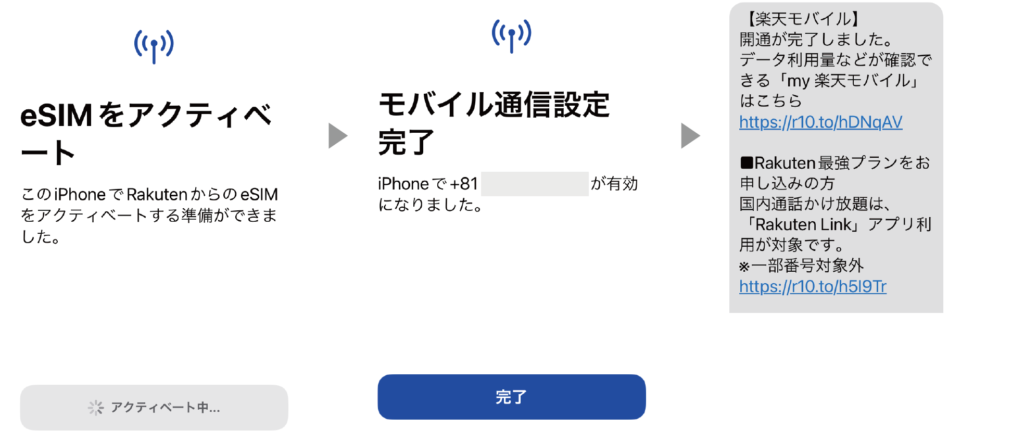
すべて自動で進み、「完了」と表示されます。
これで楽天モバイルの開通は完了しました。
開通すると、楽天モバイルからSMSが届きます。
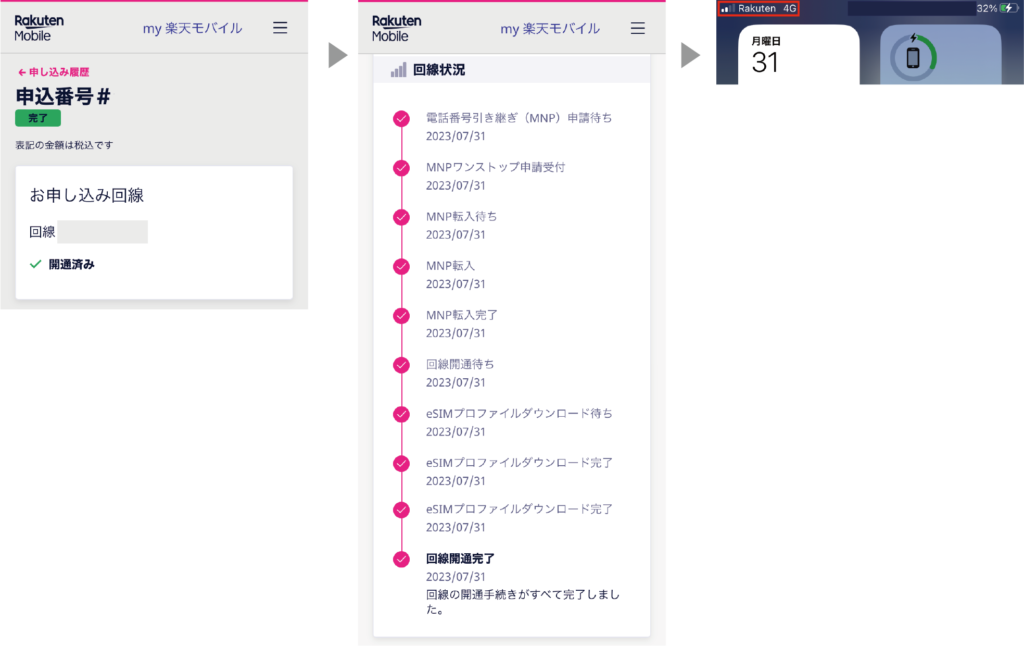
お申し込み履歴も「完了」となっています。
回線状況もすべてチェックが付き、「回線開通完了」となっています。
無事楽天モバイルのアンテナも表示されました。(2本しか立っていませんが。。)
IIJmioとの併用
上にも書いているように、筆者のよく使う場所ではアンテナが2本、時には知らない間に圏外なんてこともあります。
そこから一歩出るとしっかり電波を拾ってくれるので比較的安心していますが、実際これでは困ります。
ということで、以前に格安でスマホを購入するために契約した、IIJmioの物理SIMと併用することにしました。
データ容量は2GBですが、くりこしもあるのでバックアップ回線として利用するには充分です。
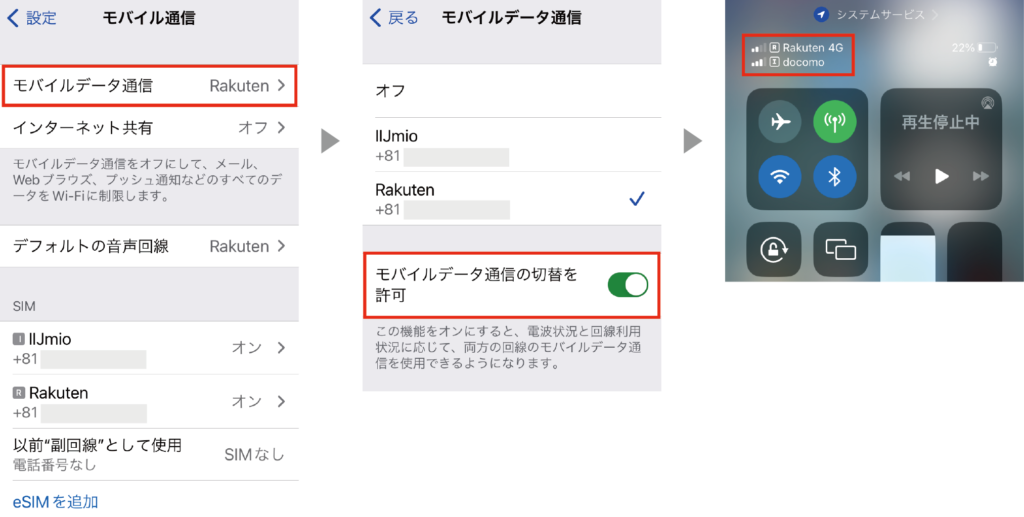
iPhoneの場合となりますが、設定→モバイル通信に移動し、モバイルデータ通信をタップ。
「モバイルデータ通信の切替を許可」をONにします。
これで楽天モバイルが知らない間に圏外になっていても、自動的にIIJmioの回線に繋がります。
ただし、LINEなどは受信可能ですが、携帯電話番号での着信は圏外になります。
あくまでもバックアップ用ですので、この回線は安く済ませたいですよね。
IIJmioならeSIMだと440円(データ専用:ドコモ回線)で用意できます。
楽天モバイルで電波の不安を解消したいなら、バックアップ用回線を用意するのもひとつの方法ですね。
ちなみにiPhoneだと、iPhone13以降がeSIMのデュアルSIM運用が可能です。
ただし、機種によってはeSIMと物理SIMとの併用になります。
筆者はiPhoneSE2なのでこのパターンになります。
Androidの場合だと機種によって違いがあるので、スマホを調達する際にスペックを充分に確認しましょう。
IIJmioとの併用についてはこちらで詳しく解説しています。
>>IIJmioとのデュアルSIM運用(併用)で楽天モバイルの圏外を回避
\IIJmioならスマホも安い!/
>>まとめ
MNPワンストップを利用して実際にのりかえてみました。
今までのMNPと比べて作業自体が楽になったのかと言えば、そこまでではないかなという印象です。
転出元の事業者に連絡を入れる必要がない点など、精神的な負担は減りますが、実際の作業自体は途中で転出元でのMNPの手続きが必要となるため、さほど変わらないと感じました。
しかしeSIMと組み合わせると、1時間程度で開通まで漕ぎ着けるためとても便利です。
これからは実店舗よりもオンラインでの手続きが増えると思います。
一度MNPワンストップでのMNPを経験してみてはいかがでしょうか。